我们都知道win10系统中的应用商店时用户下载应用的重要途径之一,但是最近有用户在使用应用商店下载程序的时候却是非常慢的的情况,那么win10系统商店下载慢如何修复呢?对于这种情况相信大部分用户都是无能为力的,为此,小编就来向大家说说win10商店下载慢的具体解决方法。
推荐下载:win10 64位系统下载
具体方法:
1、在Windows10系统中,我们右键点击左下角的开始按钮,在弹出菜单中选择“设置”的菜单项。

2、接下来就会打开Windows10的设置窗口,在窗口中我们点击“更新和安全”的图标。

3、接下来在打开的窗口中,我们点击左侧边栏的“Windows更新”菜单项,在右侧窗口中找到“高级选项”的快捷链接。
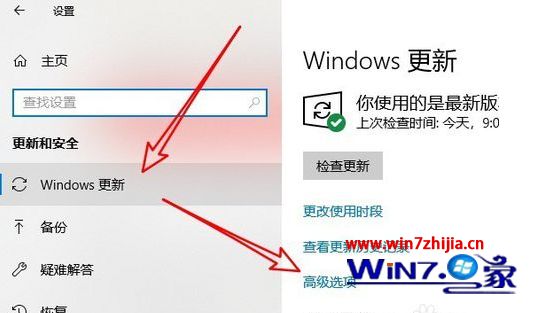
4、接下来在打开的Windows10高级选项窗口中,我们点击“传递优化”的快捷链接。

5、然后在打开的页面中,我们找到“允许从其他电脑下载”的设置项,把其下面的开关设置为开的状态。

6、接下来我们再选中“我本地网络上的电脑和Internet上的电脑”选项。这样我们再在应用商店下载应用的时候,就会发现速度提升了不少。

上述就是win10系统win10商店下载慢的具体修复方法了,希望能够对大家有所帮助。